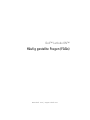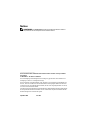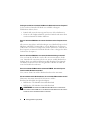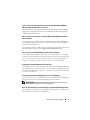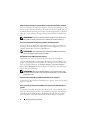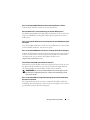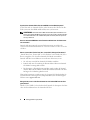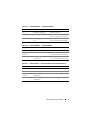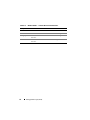www.dell.com | support.dell.com
Dell™ Latitude ON™
Häufig gestellte Fragen (FAQs)

Notizen
ANMERKUNG: Eine ANMERKUNG macht auf wichtige Informationen aufmerk-
sam, mit denen Sie den Computer besser einsetzen können.
____________________
Die in diesem Dokument enthaltenen Informationen können sich ohne vorherige Ankündi-
gung ändern.
© 2009 Dell Inc. Alle Rechte vorbehalten.
Die Vervielfältigung oder Wiedergabe dieser Unterlagen in jeglicher Weise ohne schriftliche Ge-
nehmigung von Dell Inc. ist strengstens untersagt.
Die in diesem Text verwendeten Marken: Dell, das DELL-Logo und Latitude ON sind Marken von
Dell Inc.; Microsoft und Windows sind entweder Marken oder eingetragene Marken der Microsoft
Corporation in den USA und/oder anderen Ländern; Novell ist eine eingetragene Marke von Novell,
Inc. in den USA und anderen Ländern.
Alle anderen in dieser Dokumentation genannten Marken- und Handelsbezeichnungen sind Eigentum
der entsprechenden Hersteller und Firmen. Dell Inc. erhebt keinen Anspruch auf Marken und Han-
delsbezeichnungen mit Ausnahme der eigenen.
September 2009 Rev. A00

Häufig gestellte Fragen (FAQs) 3
Häufig gestellte Fragen (FAQs)
Wird Dell™ Latitude ON™ von allen Computern unterstützt?
Latitude ON ist momentan für die folgenden Computer von Dell verfügbar:
• Dell Latitude™ Z600
• Dell Latitude E4200
• Dell Latitude E4300
ANMERKUNG: Der Latitude ON Support ist nur dann verfügbar, wenn Ihr Compu-
ter mit Latitude ON vorkonfiguriert wurde.
Wie aktualisiere ich die Latitude ON Software?
Sie können die Latitude ON Software mit einem Flash-Hilfsprogramm aktua-
lisieren (wenn verfügbar), das Sie auf der Dell Support Website unter
support.dell.com beziehen können.
ANMERKUNG: Zum Aktualisieren der Latitude ON Software müssen Sie sich im
Microsoft
®
Windows
®
Betriebssystemmodus befinden.
Werde ich beim Aktualisieren der Latitude ON Software Daten verlieren?
Während der Aktualisierung stellt Latitude ON eine Option zum Speichern
der Konfigurationseinstellungen, wie z.B. Kennwörter, Wireless und E-mail-
Verbindungseinstellungen bereit.
Bei der 12-minütigen Flash-Aktualisierung gehen jedoch alle anderen Infor-
mationen, wie zum Beispiel E-mails, Adressbuchkontakte und Kalenderinfor-
mationen verloren.
Wie kann ich meine E-mails, Adressbuchkontakte und Kalenderinformationen spei-
chern?
Sie können alle Ihre E-mails, Kontakte und Kalenderinformationen in Latitu-
de ON speichern, indem Sie alle Informationen an den E-mail-Server schicken.

4 Häufig gestellte Fragen (FAQs)
Verlängert das Arbeiten im Latitude ON Modus die Akkulaufzeit meines Computers?
Ja, Sie werden im Latitude ON Modus eine erheblich verlängerte
Akkulaufzeit erfahren, denn:
• Latitude ON verwendet einen eigenen Prozessor, der hoch effizient ist.
• Geräte wie z.B. Festplattenlaufwerk, optisches Laufwerk und externe Ports
werden im Latitude ON Modus deaktiviert.
Kann ich im Latitude ON Modus die externen Anschlüsse meines Computers benut-
zen?
Alle externen Anschlüsse und Verbindungen (einschließlich Express Card/
SD-Karte und IEEE 1394-Anschlüsse, externe Bildschirme, Projektoren,
USB-Geräte, und externe Lautsprecher) werden deaktiviert, während sich
Ihr Computer im Latitude ON Modus befindet. Dies verlängert die Akku-
laufzeit Ihres Computers.
Kann ich im Latitude ON Modus eine externe Breitbandverbindung verwenden?
Nein, im Latitude ON Modus werden alle externen Anschlüsse deakti-
viert. Latitude ON unterstützt jedoch eine interne mobile Breitbandver-
bindung durch eine Add-On Karte für mobiles Breitband. Die Latitude
ON Karte hat außerdem ein 802.11b/g drahtloses Modul mit Dual-An-
tenne für Drahtloskonnektivität.
Kann ich im Latitude ON Modus meine vorhandene PCMCIA- oder meine Express-
karte für mobiles Breitband verwenden?
Nein, externe Geräte für mobiles Breitband werden nicht unterstützt.
Gibt es bestimmte mobile Breitbandkarten, die von Latitude ON unterstützt werden?
Momentan unterstützt Latitude ON für internes mobiles
Breitband ausschließlich die folgenden Adapter:
• Dell Wireless 5720-Minikarte für mobiles Breitband
• Dell Wireless 5630-Minikarte für mobiles Breitband
ANMERKUNG: Die Dell Wireless 5600 Multi-Mode Minikarte für mobiles Breit-
band stellt im Latitude ON Modus nur die Wirelessfunktionalität bereit. Alle anderen
Funktionen werden im Windows-Modus unterstützt.

Häufig gestellte Fragen (FAQs) 5
Kann ich während der Erstkonfiguration des Latitude ON Setup ein WWAN
(Wireless Wide Area Network) einrichten?
Nein, während der Erstkonfiguration des Latitude ON Setup kann kein WWAN
eingerichtet werden. Zum Einrichten eines WWAN muss die Erstkonfiguration
vollständig abgeschlossen sein.
Kann ich mich bei Verwendung von Latitude ON mit einem GSM-basierten Breit-
band verbinden?
Ja, Sie können sich bei Verwendung von Latitude ON mit einem GSM-basier-
ten Breitband verbinden. Sie müssen jedoch das Profil für mobiles Breitband
entsprechend aktualisieren.
Weitere Informationen erhalten Sie im Latitude ON Setup Guide, den Sie auf
der Dell Support Website unter support.dell.com/manuals finden.
Kann ich mich im Latitude ON Modus mit dem Internet verbinden?
Ja, im Latitude ON Modus können Sie sich mit dem Internet verbinden.
Latitude ON erlaubt Ihnen die Internetsuche und das Senden/Empfangen
von E-mails. Latitude ON unterstützt jedoch keine Streaming-Anwen-
dungen wie Multimedia oder Voice over Internet Protocol (VoIP).
Unterstützt der Latitude ON Browser alle Sprachen?
Die aktuelle Version von Latitude ON unterstützt keine Doppelbyte-Zeichen
wie z.B. Japanisch, Arabisch oder Chinesisch. Ihr Browser zeigt Ihnen mögli-
cherweise beim Besuch von Websites, von denen diese Sprachen unterstützt
werden, einen Fehler an.
Unterstützt Latitude ON den VPN-Zugriff (Virtual Private Network)?
Ja, die aktuelle Version von Latitude ON unterstützt Cisco VPNs. Zukünftige
Versionen können weitere VPN-Konfigurationen unterstützen.
ANMERKUNG: Latitude ON unterstützt kein SSL (Secure Sockets Layer), Layer 2
VPN-L2TP oder PPTP (Point to Point Tunneling Protocol).
Kann ich meinen Computer unter Verwendung von Latitude ON fernkonfigurieren?
Diese Funktion ist derzeit nicht verfügbar. Zukünftige Versionen bieten mög-
licherweise Fernkonfigurationsmöglichkeiten.

6 Häufig gestellte Fragen (FAQs)
Wird für die Verwendung von Latitude ON ein monatliches Abonnement benötigt?
Nein, für Latitude ON wird kein monatliches Abonnement benötigt. Sie zah-
len nur für Ihre Internetverbindung. Wenn Sie sich für das Upgrade auf eine
mobile Breitbandverbindung entscheiden, werden möglicherweise Gebühren
fällig, die je nach Anbieter, Vertrag und Land unterschiedlich ausfallen kön-
nen.
ANMERKUNG: Einige Internetanbieter erheben möglicherweise Gebühren für
den kabellosen Zugriff auf Ihre E-mails und Daten über drahtlose Hotspots.
Kann ich auf meine Microsoft Exchange E-Mails und POP zugreifen?
Ja, der integrierte E-Mail Client unterstützt Sie beim Zugriff auf Microsoft
Exchange, Post Office Protocol (POP), Internet Messaging Access Protoco
(IMAP) und Novell
®
Groupwise E-Mail-Konten.
ANMERKUNG: Latitude ON bietet keine Unterstützung für Microsoft Exchange
Server 5.5 und Microsoft Exchange Server 2007.
Wie funktioniert die E-Mail-Synchronisierung?
Die E-Mail-Synchronisierung funktioniert wie auf einem Smartphone.
Latitude ON überprüft in regelmäßigen Abständen, ob neue E-Mails einge-
gangen sind. Klicken Sie zum Einstellen der Häufigkeit, in der Latitude ON
auf neue E-Mails überprüft, auf Settings Manager→ System Configura-
tion→ Power Management (Verwaltung der Einstellungen - Systemkonfigu-
ration - Energieverwaltung).
ANMERKUNG: Wenn Sie im Windows-Modus sind und Latitude ON sich im
Energiesparmodus befindet, überprüft Latitude ON weiterhin, ob neue E-Mails
eingegangen sind.
Kann ich unter Latitude ON auf webbasierte E-Mail Clients zugreifen?
Ja, Sie können auf webbasierte E-Mail Clients zugreifen, indem Sie den Web-
browser verwenden.
Kann ich auf die von meinem Unternehmen unterstützten Citrix-Anwendungen zu-
greifen?
Ja, Latitude ON enthält einen Citrix ICA Receiver, der es Ihnen erlaubt, auf ei-
nen Citrix Anwendungsserver Ihres Unternehmens zuzugreifen, Anwendungen
auszuführen und sich mit Desktops, Multimedia, Intranet-Websites und an-
deren von Ihrem Unternehmen unterstützten Anwendungen zu verbinden.

Häufig gestellte Fragen (FAQs) 7
Kann ich im Latitude ON E-Mail-Konto mehrere Exchange-Konten erstellen?
Latitude ON E-Mail unterstützt nur ein Exchange-Konto.
Wie viele Daten kann ich unter Verwendung von Latitude ON speichern?
Der Offline-Speicherplatz für E-Mail, Kalender, Kontakte und Lesezeichen be-
trägt etwa 200 MB. Der Umfang Ihres Offline-Speicherplatzes kann nicht er-
höht werden.
Kann ich mit Latitude ON Daten auf meine Festplatte oder mein USB-Speichergerät
übertragen?
Nein, das Festplattenlaufwerk und die externen USB-Geräte werden im Lati-
tude ON Modus deaktiviert, um Strom zu sparen.
Kann ich im Latitude ON Modus ein Kennwort zum Schutz meiner Daten festlegen?
Latitude ON erlaubt Ihnen während des Erstkonfigurationsvorgangs das Ein-
richten von Kennwörtern. Weitere Informationen erhalten Sie im Latitude
ON Setup Guide, den Sie auf der Dell Support Website unter
support.dell.com/manuals finden.
Verschlüsselt Latitude ON zur Sicherheit meine Daten?
Latitude ON speichert die Daten auf einem integrierten Prozessorchip. Es weist
den gleichen Grad an Sicherheit wie bei einem normalen Festplattenlaufwerk
oder einem Smartphone auf. Die Daten werden nicht verschlüsselt.
ANMERKUNG: Sie können im Latitude ON Modus alle zwischengespeicherten
Benutzerdaten und Einstellungen löschen, indem Sie das Systemkonfigurations-
werkzeug verwenden.
Kann ich im Latitude ON mein Fingerabdrucklesegerät oder meinen kontaktlosen
Kartenleser verwenden?
Das Fingerabdrucklesegerät ist derzeit im Latitude ON Modus deaktiviert.
Zukünftige Aktualisierungen der Software aktivieren möglicherweise das Fin-
gerabdrucklesegerät für den Anmeldezugriff.

8 Häufig gestellte Fragen (FAQs)
Synchronisiert Latitude ON die Zeit mit dem BIOS bzw. dem Betriebssystem?
Ja, die Zeit wird von Latitude ON bei jedem Neustart oder Wechsel ins Be-
triebssystem mit dem BIOS und Betriebssystem synchronisiert.
ANMERKUNG: Falls Sie die Zeit im BIOS oder Betriebssystem aktualisieren und
sofort in den Latitude ON Modus wechseln, müssen Sie auf den nächsten Neustart
von Latitude ON warten oder zum Betriebssystem wechseln, damit die Synchroni-
sierung in Kraft tritt.
Kann ich im Latitude ON Modus meine Tastaturkurzbefehle bzw. die Funktionstas-
ten verwenden?
Latitude ON unterstützt die meisten Funktionstasten, wie Akku oder
<Num> und Tastaturkurzbefehle wie <Umsch><POS 1> oder <Umsch>
<Ende>.
Was ist „Instant Boot“ (Sofort-Start) bzw. „Instant ON“ (Sofortiges Einschalten)?
„Instant Boot“ bzw. „Instant ON“ ist eine Funktion von Latitude ON, die es
Ihnen ermöglicht, sich schnell im Latitude ON-Modus anzumelden.
Latitude ON führt einen Kaltstart aus und keinen Sofortstart, wenn:
• Sie sich zum ersten Mal im Latitude ON-Modus anmelden.
• Latitude ON unter Verwendung des Herunterfahren-Menüs im Latitude
ON Modus heruntergefahren wurde.
• Der Computer vollständig heruntergefahren wurde, indem das Netzteil
und der Akku entfernt wurden oder die Einschalttaste/Latitude ON Taste
für länger als 4 Sekunden gedrückt wurde.
Weitere Informationen zur Aktivierung des „Instant ON“ Modus finden Sie
im Dell Latitude ON Setup Guide (Setup-Handbuch) auf der Dell Support
Website unter support.dell.com.
Was geschieht, wenn ich die Einschalttaste bzw. die Latitude ON Taste des Com-
puters drücke?
Tabelle 1-1 bis Tabelle 1-4 beschreiben die Zustände des Computers bei Drü-
cken der Einschalttaste bzw. der Latitude ON Taste.

Häufig gestellte Fragen (FAQs) 9
Tabelle 1-1. Latitude ON Modus — Instant ON deaktiviert
Computerzustand Latitude ON Taste Netzschalter
Aus Kaltstart Latitude ON Kaltstart Windows
Energiesparmodus Sofortstart Latitude ON Latitude ON verlassen und Fort-
setzen der Windowsausführung
EIN Energiesparmodus Latitude
ON
Latitude ON verlassen und Fort-
setzen der Windowsausführung
Tabelle 1-2. Latitude ON Modus — Instant ON aktiviert
Computerzustand Latitude ON Taste Netzschalter
Aus Latitude ON Sofortstart Windows Kaltstart
Energiespar-
modus
Latitude ON Sofortstart Latitude ON verlassen und Fort-
setzen der Windowsausführung
EIN Energisparmodus
Latitude ON
Latitude ON verlassen und Fort-
setzen der Windowsausführung
Tabelle 1-3. Windows Modus — Latitude ON aktiviert und Instant ON deaktiviert
Computerzustand Latitude ON Taste Netzschalter
Aus Kaltstart Latitude ON Windows Kaltstart
Ruhezustand Latitude ON Kaltstart Windowsausführung fortsetzen
Energiespar-
modus
Ruhezustand und Latitude
ON Kaltstart
Windowsausführung fortsetzen
EIN Ruhezustand und Latitude
ON Kaltstart
Benutzerkonfiguriert

10 Häufig gestellte Fragen (FAQs)
Tabelle 1-4. Windows Modus — Latitude ON und Instant ON aktiviert
Computerzustand Latitude ON Taste Netzschalter
Aus Latitude ON Sofortstart Windows Kaltstart
Ruhezustand Latitude ON Sofortstart Windowsausführung fortsetzen
Energiesparmodus Ruhezustand und Latitude ON
Kaltstart
Windowsausführung fortsetzen
EIN Ruhezustand und Latitude ON
Kaltstart
Benutzerkonfiguriert
-
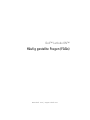 1
1
-
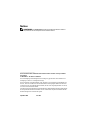 2
2
-
 3
3
-
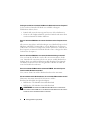 4
4
-
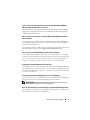 5
5
-
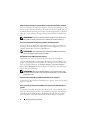 6
6
-
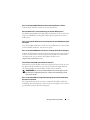 7
7
-
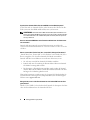 8
8
-
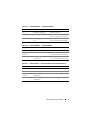 9
9
-
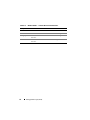 10
10
in anderen Sprachen
Verwandte Artikel
-
Dell Precision M6500 Bedienungsanleitung
-
Dell Latitude E4300 Bedienungsanleitung
-
Dell Latitude E4200 Benutzerhandbuch
-
Dell Latitude 5179 2-in-1 Benutzerhandbuch
-
Dell Latitude E4300 Benutzerhandbuch
-
Dell Latitude E4300 Spezifikation
-
Dell Latitude E4300 Schnellstartanleitung
-
Dell Precision M6500 Benutzerhandbuch
-
Dell Latitude D420 Benutzerhandbuch